Excel神技:冻结你的视界,释放你的效率!
在数字化办公日益普及的今天,Excel已成为职场人士不可或缺的数据处理工具。
然而,面对繁杂的数据表格,如何快速定位所需信息,提高工作效率,成为每个Excel用户需要面对的挑战。
今天,就让我们一起探索Excel中的冻结功能,一招制胜,轻松提升你的数据处理能力。

冻结首列:数据参照的定海神针
在处理包含大量数据的Excel表格时,首列通常包含了关键的参照信息。
Excel的冻结首列功能,就像定海神针一样,让我们在滚动浏览数据时,始终能够清晰地看到首列的内容。
通过简单的操作,点击【视图】,选择【冻结窗格】,再点击【冻结首列】,即可实现这一功能,让我们的数据参照更加稳定。
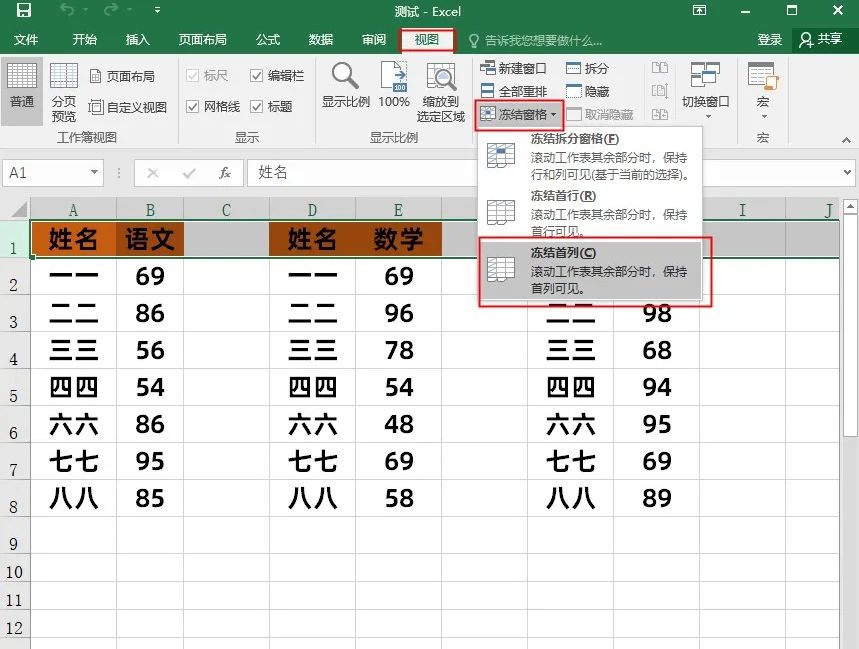
冻结首行:标题行的不灭灯塔
首行标题是数据表的导航灯塔,它指引我们理解每一列数据的含义。
Excel的冻结首行功能,确保了无论我们如何滚动页面,标题行始终可见。
这一功能通过【视图】>【冻结窗格】>【冻结首行】的简单步骤即可实现,让我们的数据旅程始终有方向。
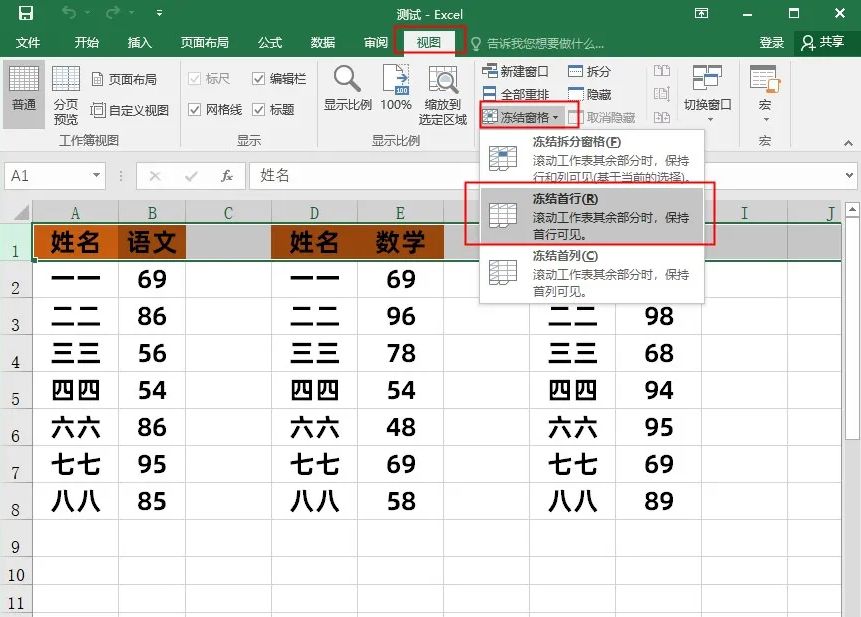
冻结特定行列:定制你的视野框架
在某些复杂的数据分析任务中,我们可能需要同时关注数据表的前几行和前几列。
Excel的冻结特定行列功能,允许我们根据需要定制视野框架。
选择一个作为交叉点的单元格,然后通过【视图】>【冻结窗格】>【冻结拆分窗格】的操作,即可实现特定行列的冻结。
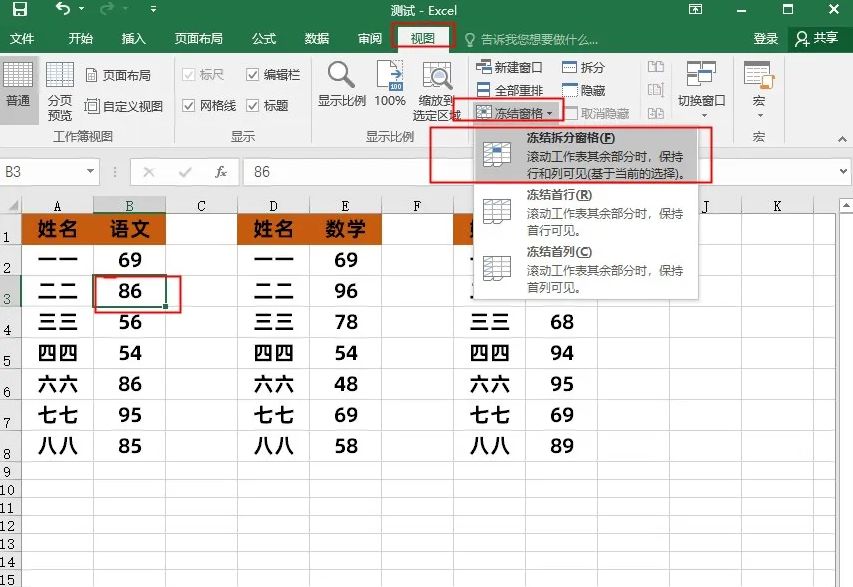
冻结多行多列:打造你的数据堡垒
面对包含多个关键数据区域的表格时,我们可能需要同时冻结多行或多列,以便更好地组织和分析数据。
Excel提供了冻结多行或多列的解决方案。
只需将鼠标定位至你想要开始冻结的行或列之后,通过【冻结拆分窗格】的选项,即可快速打造你的数据堡垒。
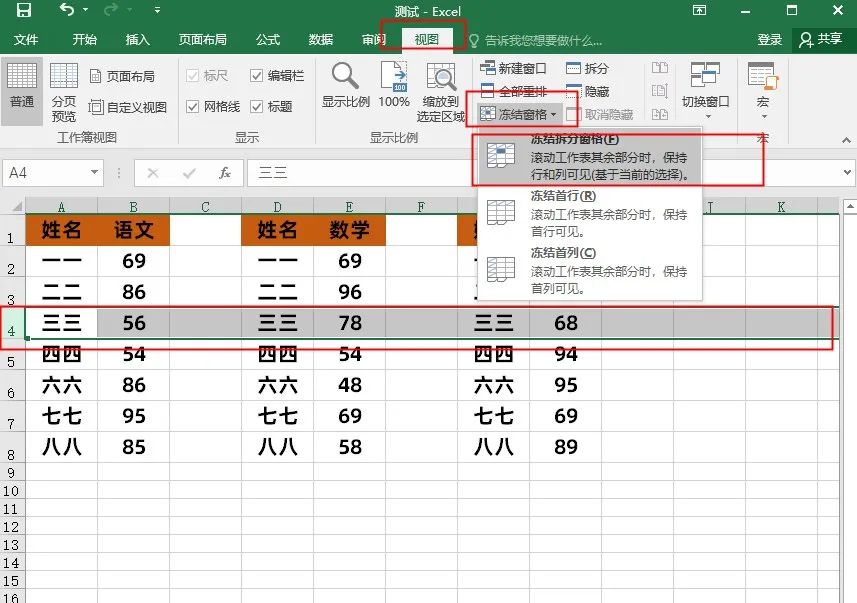
Excel的冻结功能,是我们在数据海洋中航行的加速器。
无论是冻结首行、首列,还是特定行列,或是多行多列,这些技巧都能显著提升我们的数据处理速度和精度。
它们使我们的工作流程更加顺畅,提高工作效率,让我们在处理数据时更加得心应手。
掌握这些Excel的实用技巧,你将能够在数据分析、财务报表编制、项目管理等工作中,更加高效地浏览和分析数据表格。
这一功能将使你的工作更加出色,让你在职场中如虎添翼,成为数据处理的高手。





















 7775
7775

 被折叠的 条评论
为什么被折叠?
被折叠的 条评论
为什么被折叠?








